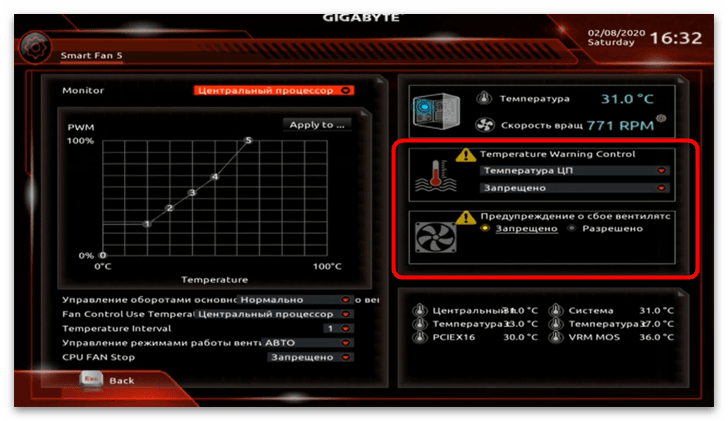В данной статье мы расскажем, как управлять скоростью вращения кулера процессора через BIOS. Важно помнить, что неправильная настройка может привести к перегреву системы. Поэтому следуйте инструкциям внимательно и осторожно. Успешного вам разгона!
Шаг 1⁚ Доступ к BIOS
Для начала вам потребуется войти в BIOS вашей материнской платы. Процесс входа может немного отличаться в зависимости от производителя и модели вашей материнской платы, но общая схема выглядит следующим образом⁚ при включении компьютера необходимо нажать определенную клавишу или комбинацию клавиш. Чаще всего это клавиши Delete, F2, F10, F12 или Esc. Обратите внимание на экран загрузки компьютера – на нём обычно отображается сообщение о том, какую клавишу нужно нажать для входа в BIOS. Если вы не уверены, какая клавиша нужна именно для вашей системы, обратитесь к руководству пользователя вашей материнской платы. В нём подробно описан процесс запуска BIOS. Некоторые производители материнских плат, такие как ASUS, MSI, Gigabyte или ASRock, имеют свои собственные фирменные утилиты для входа в BIOS, которые могут незначительно отличаться от стандартных способов доступа. После нажатия нужной клавиши ваш компьютер загрузится в интерфейс BIOS. Интерфейс может выглядеть по-разному в зависимости от производителя – он может быть текстовым или графическим. Не пугайтесь, если интерфейс кажется сложным – в нём есть только необходимые для настройки параметры. После того как вы успешно войдете в BIOS, можете переходить к следующему шагу – поиску настроек кулера.
Шаг 2⁚ Поиск настроек кулера
После успешного входа в BIOS вам необходимо найти раздел, отвечающий за настройки кулера процессора. Название этого раздела может варьироваться в зависимости от производителя вашей материнской платы. Обычно он находится в разделах, связанных с управлением аппаратными компонентами, мониторингом системы или настройками Advanced. Обращайте внимание на названия, содержащие слова «Hardware Monitor», «Fan Control», «CPU Fan», «System Cooling» или подобные. Иногда настройки кулера могут быть скрыты внутри других разделов, например, в разделе «Power» или «PC Health Status». Если вы не можете найти нужный раздел, воспользуйтесь функцией поиска (если она доступна в вашем BIOS) или обратитесь к руководству пользователя вашей материнской платы. В руководстве подробно описано расположение всех настроек BIOS, включая настройки кулера. Некоторые BIOS-интерфейсы имеют более интуитивно понятное графическое меню, где можно легко найти нужные параметры, в других же придётся ориентироваться по текстовому меню. Будьте внимательны и не торопитесь, чтобы не запутаться в многочисленных настройках. После того, как вы найдете нужный раздел, вы увидите параметры, позволяющие изменять скорость вращения кулера. Часто это делается с помощью выбора из предопределенных режимов работы (например, «Auto», «Manual», «Performance» и т.д.) или путем установки точного значения скорости вращения в оборотах в минуту (RPM).
Шаг 3⁚ Регулировка скорости вращения
После того как вы нашли необходимые настройки кулера, можно приступать к регулировке скорости его вращения. Способы регулировки могут отличаться в зависимости от производителя BIOS и модели материнской платы. В некоторых BIOS вы увидите ползунок или поле для ввода значения скорости в оборотах в минуту (RPM). В других BIOS может быть предложен выбор из нескольких предустановленных профилей, например, «Тихий», «Сбалансированный», «Производительный» или «Турбо». Выбор профиля обычно изменяет кривую зависимости скорости вращения кулера от температуры процессора. В режиме «Тихий» кулер будет работать на минимальных оборотах, в режиме «Производительный» ― на максимальных. «Сбалансированный» режим обеспечивает компромисс между уровнем шума и эффективностью охлаждения. Если вы выбрали ручной режим, то вводите желаемое значение скорости вращения осторожно, помня о допустимых пределах. Превышение максимальной допустимой скорости может привести к поломке кулера. Перед внесением изменений, запишите текущие настройки, чтобы при необходимости вернуться к ним. После внесения изменений, сохраните настройки и перезагрузите компьютер. Обратите внимание, что некоторые BIOS могут требовать подтверждения изменений или предлагать сохранение настроек в отдельном профиле. Внимательно прочитайте все сообщения на экране, чтобы избежать непредвиденных проблем. Некоторые материнские платы позволяют настраивать кривую зависимости скорости вращения кулера от температуры, что позволяет более точно контролировать охлаждение процессора. Эта функция обычно доступна в расширенных настройках BIOS. После сохранения настроек, обязательно проверьте, как работает кулер, и убедитесь, что температура процессора находится в пределах нормы.